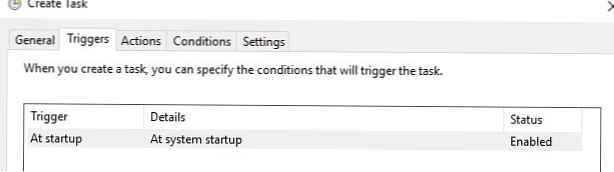Windows 7 a Windows Server 2008 R2 mají nyní možnost vytvářet a připojovat se soubory virtuálních disků (Vhd/ Vhdx) přímo z konzoly Správa disků. Takové virtuální disky v systému vypadají jako samostatné fyzické disky a lze je použít k ukládání libovolných dat. Významnou nevýhodou takových disků je, že při každém restartování systému Windows musíte ručně připojit všechny soubory VHD / VHDX pokaždé. Kromě toho mají pouze správci počítačů právo připojovat soubory VHD virtuálního disku; běžní uživatelé nemohou samostatně připojit soubor VHDx (pokaždé, když musí správce zasáhnout).
V tomto článku si ukážeme, jak automaticky připojit soubor vhd / vhdx při spuštění systému, aby byly virtuální disky přístupné běžným uživatelům (kteří nemají práva správce)
Systém Windows nemá vestavěnou schopnost připojit soubory VHD při restartování systému, takže budeme muset vyvinout vlastní mechanismus připojení. To nám pomůže plánovač úloh Windows a utility diskpart.
Takže vytvořte textový soubor (C: \ Scripts \ attach_vhd.txt) s následujícím kódem:
vyberte soubor vdisk = "C: \ vhd2 \ w10vhd.vhdx"
připojit vdisk
vyberte část 1
přiřadit písmeno = K
exit

kde:
C: \vhd2 \w10vhd.vhdx - úplná cesta k obrazu disku VHD nebo VHDX
K -písmeno jednotky, které má být přiřazeno k obrázku vhd
Tento skript připojí určený soubor vhd, vybere první oddíl a přiřadí mu dané písmeno jednotky. Pokud je na disku několik oddílů, změňte kód odpovídajícím způsobem a uveďte číslo oddílu, který chcete připojit.
Poznámka:. Z bezpečnostních důvodů je vhodné změnit oprávnění NTFS v souboru „C: \ Scripts \ attach_vhdx.txt“, aby jej běžní uživatelé nemohli změnit.Spusťte Plánovač úloh systému Windows (Taskschd.msc) a vytvořte novou úlohu plánovače (Akce -> Vytvořit úkol) Nakonfigurujte jej následujícím způsobem: 
- Tab Generále:
- Zadejte název úlohy (Jméno): automountvhdx;
- Mějte na paměti, že by měl začít bez ohledu na to, zda je uživatel přihlášen nebo ne (Běh zda uživatel je přihlášeni dál nebo ne);
- Určete, že se má úloha spouštět s maximálním oprávněním ( Běh s nejvyššími oprávněními);
- Tab Spouštěče:
- Přidání nového spouštěcího spouštěče při spuštění (V Spuštění) s výchozím nastavením.
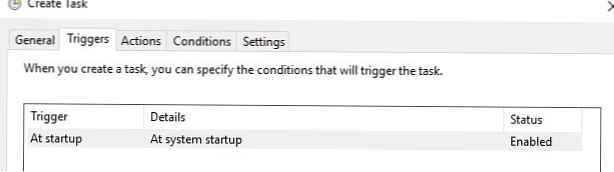
- Přidání nového spouštěcího spouštěče při spuštění (V Spuštění) s výchozím nastavením.
- Tab Akce:
- Vytvořte novou akci Nové:
- Zahájení akčního programu (Spusťte program);
- Program / skript: diskpart ;
- Jako argumenty programu označujeme: /s "C: \Skripty\připojit_vhd.txt";

- Vytvořte novou akci Nové:
- Tab Podmínky zrušte zaškrtnutí možnosti “Spusťte úlohu, pouze pokud je počítač napájen ze sítě".
- Uložte změny. Systém vás požádá o zadání podrobností účtu, pod kterým bude úloha spuštěna (účet musí mít administrátorská práva).

Chcete-li úkol spustit jménem systému, znovu otevřete jeho vlastnosti a na kartě Generále stiskněte tlačítko Změnit Uživatel nebo Skupina. V okně pro výběr uživatele zadejte systému a uložit změny.

schtasks / create / tn "automountvhdx" / tr "diskpart.exe / s 'c: \ Scripts \ attach_vhdx.txt'" / sc ONLOGON / ru SYSTEM
Při příštím restartování počítače se automaticky připojí určený virtuální disk VHDx.

Pokud chcete, aby se virtuální disk vhdx nepřipojil do samostatného písmene jednotky, ale do složky, změňte kód v souboru c: \ Scripts \ attach_vhd.txt na:
vyberte soubor vdisk = "C: \ vhd2 \ w10vhd.vhdx"
připojit vdisk
vyberte část 1
přiřadit mount = "c: \ mount"
exit
Výsledkem tohoto příkazu bude virtuální disk připojený do samostatného adresáře na vašem fyzickém disku (obsah souboru vhdx se zobrazí v tomto adresáři).

Můžete připojit nejen místní jednotku VHD, ale také jednotku ze síťového adresáře cestou UNC.
vyberte vdisk fils = "\\ 192.168.1.100 \ share \ shared.vhdx"
Chcete-li otestovat fungování kódů skriptu pro automatické připojení virtuálních disků, není nutné restartovat počítač pokaždé, stačí spustit příkaz z příkazového řádku s právy správce:
diskpart / s c: \ Scripts \ attach_vhdx.txt
Pokud váš kód neobsahuje chyby, příkaz připojí soubor vhdx a v systému se objeví nový disk.

Tyto metody automatického připojení virtuálních disků fungují jak ve Windows 10, tak ve Windows 8.1 a Win 7.
Pokud se vám líbí více PowerShell, můžete automaticky připojit disk VHDX pomocí následujícího skriptu PoSh při spuštění (ke správě disků použijte rutiny cmdlets z modulu úložiště):
mount-vhd-cesta C: \ vhd2 \ w10vhd.vhdx -PassThru | Get-Disk | Rozdělit oddíl Set-Partition -NewDriveLetter G